วิธีใช้ Siri เพื่อค้นหาบน Apple Watch

คุณคุ้นเคยกับการใช้ Siri บน iPhone แล้ว แต่คุณรู้หรือไม่ว่าคุณสามารถใช้ผู้ช่วยดิจิทัลบน Apple Watch ได้เช่นกัน
Siri ผู้ช่วยเสมือนของ Apple เริ่มต้นใช้งานบน iPhone จากนั้น iPad ในที่สุดมันก็มาถึง Mac และ HomePod คุณสามารถใช้ Siri บน Apple Watch ของคุณ
บน Apple Watch Siri สามารถทำงานต่าง ๆ ได้และส่งคำตอบที่ถูกต้องบนหน้าจอ ผู้ช่วยสนับสนุนคำสั่งของผู้ใช้ที่หลากหลายพร้อมกับเพิ่มมากขึ้นในแต่ละปี สิ่งเหล่านี้รวมถึงการตรวจสอบข้อมูลพื้นฐานการตั้งค่าการเตือนและการเตือนการปรับการตั้งค่าอุปกรณ์การค้นหาอินเทอร์เน็ตและการบอกทิศทาง นอกจากนี้ยังสามารถโต้ตอบกับแอพทั้งในและต่างประเทศ
ต้องขอบคุณ watchOS 6 ที่เพิ่งเปิดตัวเมื่อไม่นานมานี้ Siriยังสามารถระบุเพลงที่กำลังเล่นและให้ผล Shazam ทันทีแก่คุณ เมื่อ Siri ไม่รู้จักคำตอบของคำถามมันจะยังชี้ให้คุณไปในทิศทางที่ถูกต้องโดยแสดงผลการค้นหาสองสามครั้งแรกพร้อมกับข้อความที่ตัดตอนมาสั้น ๆ จากแต่ละหน้า จากตรงนั้นคุณสามารถแตะเปิดหน้าบน Apple Watch เพื่อดูรายชื่อ
การตั้งค่า Siri บน Apple Watch
หากคุณใช้ Siri บน iPhone ของคุณแล้วอัตราเดิมพันค่อนข้างสูงซึ่งพร้อมที่จะไปใช้กับ Apple Watch
วิธียืนยันบน iPhone:
- บน iPhone ของคุณแตะ การตั้งค่า แอพบนหน้าจอโฮม
- แตะเบา ๆ Siri & การค้นหา.
- ข้อศอก ฟัง“ เฮ้สิริ”
- บน iPhone X หรือใหม่กว่าคุณจะต้องสลับ กดปุ่มด้านข้างสำหรับ Siri.
- ด้วยอุปกรณ์รุ่นเก่าตรวจสอบให้แน่ใจว่า กดปุ่ม Home สำหรับ Siri เปิดอยู่
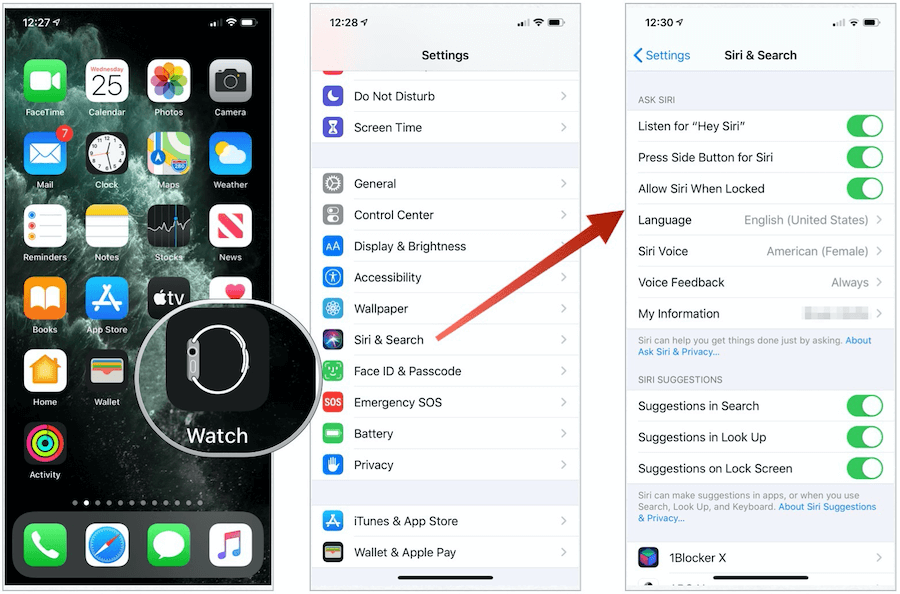
บน Apple Watch:
- แตะที่ ดิจิตอลคราวน์ บนอุปกรณ์ที่สวมใส่ได้ของคุณ
- เลือก การตั้งค่า แอพพลิเคชั่น.
- เลื่อนแล้วแตะ สิริ.
- ข้อศอก ฟัง“ เฮ้สิริ”
- ข้อศอก ยกไปพูด
- ภายใต้เสียงตอบรับให้เลือก เปิดเสมอ.
จากที่นี่คุณสามารถเริ่มใช้ Siri ได้
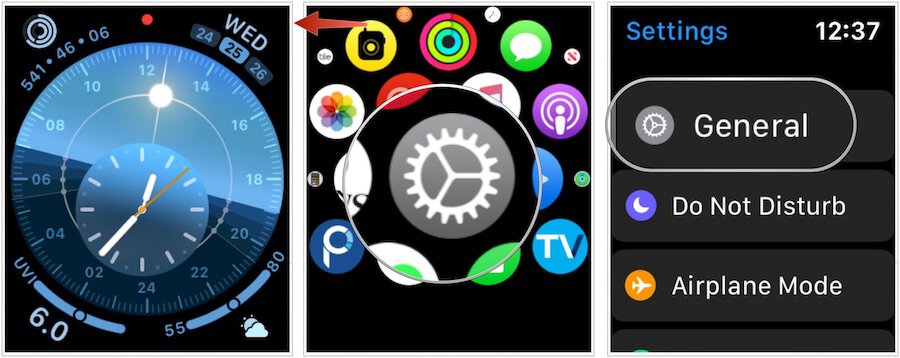
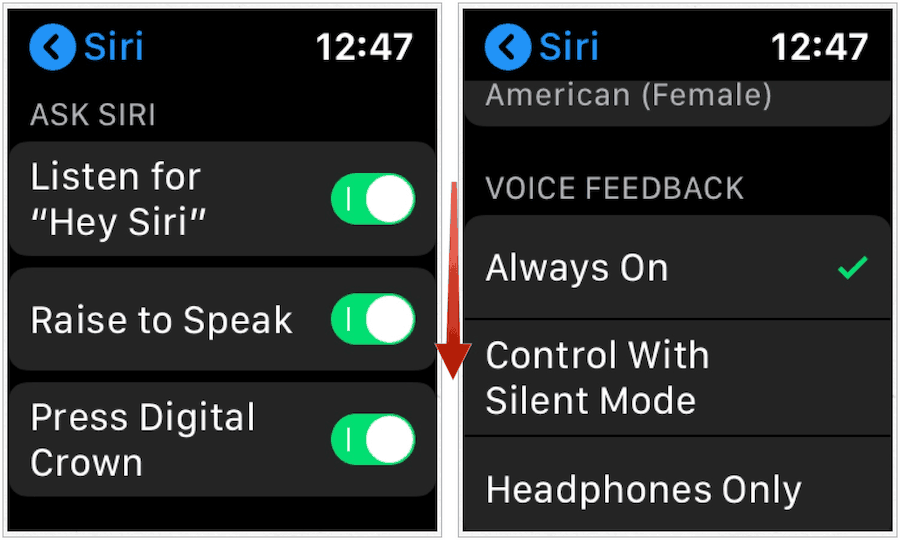
ความต้องการที่ยิ่งใหญ่ที่สุด: อินเทอร์เน็ต
เช่นเดียวกับเครื่องมือที่คล้ายกันเช่น Amazon Alexa และ Google Assistant Apple Siri ต้องการการเชื่อมต่ออินเทอร์เน็ต ดังนั้น Apple Watch หรือ iPhone ที่จับคู่ของคุณต้องการการเชื่อมต่อออนไลน์
ใช้ Siri บน Apple Watch
มีหลายวิธีในการโต้ตอบกับ Siri บน Apple Watch ของคุณ เหล่านี้รวมถึง:
- ยกข้อมือของคุณและพูดกับผู้ช่วยเสียง
- พูดว่า "สวัสดี Siri" ตามด้วยคำขอของคุณ
- แตะปุ่ม Siri บนหน้าปัดนาฬิกา Siri
- กดจากนั้นจับมงกุฎดิจิตอลจนกระทั่งคุณเห็นสัญลักษณ์การฟัง Siri
คุณสามารถถามสิ่งที่คุณต้องการได้ Siri - ไม่ใช่ว่ามันจะเข้าใจทุกอย่าง! ในบรรดาคำถามหรือคำสั่งที่จะลอง:
- "พาฉันกลับบ้าน."
- “ ใครร้องเพลงนี้?”
- “ นี่คือเพลงอะไร?”
- “ เปิดแอป Podcasts”
- “ อะไรทำให้เฮอริเคนเกิดอะไรขึ้น?”
- “ เริ่มภายใน 45 นาที”
- “ ฉันขออะไรจากคุณได้บ้าง”
การปิด Siri บน Apple Watch
คุณสามารถปิดการใช้ Siri ได้หลายวิธีบน Apple Watch โดยค่าเริ่มต้นเหล่านี้ควรเปิดใช้งาน
หากต้องการปิดคุณสมบัติ Raising to Speak:
- แตะที่ ดิจิตอลคราวน์ บนอุปกรณ์ที่สวมใส่ได้ของคุณ
- เลือก การตั้งค่า แอพพลิเคชั่น.
- เลื่อนแล้วแตะ สิริ.
- ปิดสวิตช์ ยกไปพูด
คลอง“ เฮ้สิริ” โดย:
- แตะที่ ดิจิตอลคราวน์ บนอุปกรณ์ที่สวมใส่ได้ของคุณ
- เลือก การตั้งค่า แอพพลิเคชั่น.
- เลื่อนแล้วแตะ สิริ.
- ปิดสวิตช์ ฟัง“ เฮ้สิริ”
ลบคุณสมบัติกด Digital Crown โดย:
- แตะที่ ดิจิตอลคราวน์ บนอุปกรณ์ที่สวมใส่ได้ของคุณ
- เลือก การตั้งค่า แอพพลิเคชั่น.
- เลื่อนแล้วแตะ สิริ.
- ปิดสวิตช์ กดปุ่มดิจิตอลคราวน์.
มันทำงานหรือไม่
ด้วย Apple Watch Series 5 ตอนนี้มาถึงร้านค้าผลิตภัณฑ์ Apple ที่ได้รับความนิยมไม่ควรพิจารณาใหม่ เช่นเดียวกับผลิตภัณฑ์เทคโนโลยีอื่น ๆ มันจะดีขึ้นเมื่อมีรุ่นใหม่แต่ละรุ่น เช่นเดียวกันกับ Siri บน Apple Watch ไมโครโฟนที่ได้รับการปรับปรุงที่รวมอยู่ใน Apple Watch Series 4 (และนำไปใช้กับ Series 5) ทำให้การโต้ตอบกับผู้ช่วยเสียงทำได้ง่ายขึ้น เป็นผลให้ความสามารถในการฟังดีขึ้นกว่าเดิม Siri นั้นตอบสนองคำสั่งได้เร็วขึ้นมากด้วยโปรเซสเซอร์ 64 บิต dual-core S5 ของ Watch
อย่างไรก็ตาม Siri ยังไม่สมบูรณ์แบบ แม้จะมีการปรับปรุงอย่างไม่น่าเชื่อ แต่ก็ไม่รู้จักทุกสิ่ง นอกจากนี้ในห้องที่มีผู้คนหนาแน่นบางครั้งพบว่าเป็นการยากที่จะได้ยินหรือเข้าใจคำสั่ง โดยไม่คำนึงว่า Siri ได้กลายเป็นเครื่องมือที่มีประโยชน์อย่างช้าๆใน Apple Watch เช่นเดียวกับที่มีในผลิตภัณฑ์ Apple อื่น ๆ มันจะน่าสนใจเพื่อดูว่ามันจะปรับปรุงในอนาคต










ทิ้งข้อความไว้